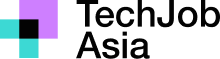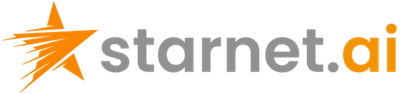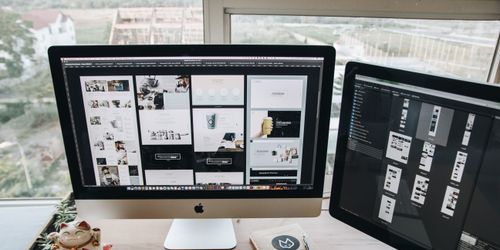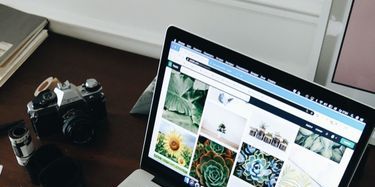在本章中,我們將討論如何在 Word 2010 中使用範本。Microsoft Word 範本是一個樣式集合,它定義常規文字段落、標題和不同層級標題的段落樣式。您可以使用任何現有的 Word 文件模板,也可以設計一個可用於所有公司文件的範本。
使用現有模板
我們現在將了解如何為新建立的 Word 文件使用現有範本。建立新的空白文檔時會選擇範本。
步驟 1 - 若要開始一個新文檔,請按一下**「文件」選項卡**,然後按一下「新建」選項;這將顯示可用模板。
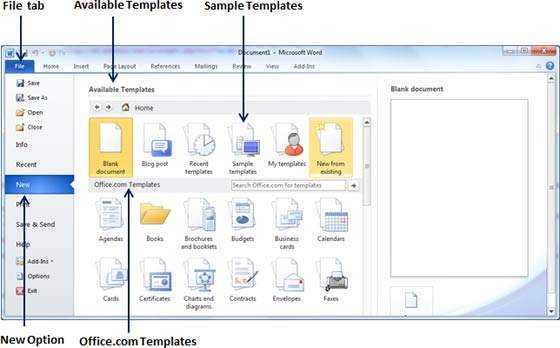
步驟 2 - Microsoft Word 提供了排列在範例範本下的範本列表,或者您可以從office.com下載數百個排列在不同類別中的範本。我們將在我們的文件中使用範例範本。為此,我們需要點擊範例模板;這將顯示一個模板庫。您可以嘗試使用office.com選項根據您的要求選擇範本。
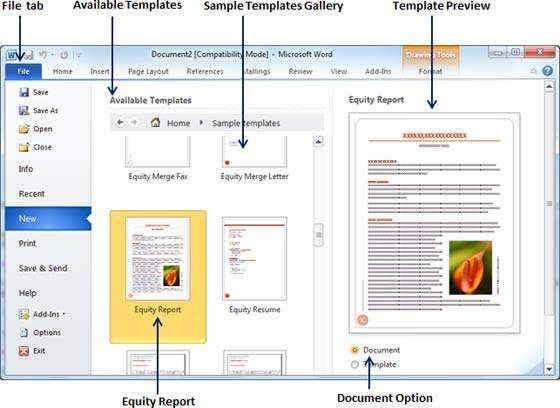
步驟 3 - 您可以瀏覽可用範本列表,最後透過雙擊範本為您的文件選擇其中一個。我們將為我們的報告要求選擇**股權報告範本。在為文件選擇範本時,您應該選擇第三列中可用的文件選項。**這將使用預先定義的設定開啟文檔,您可以根據文檔要求修改文檔標題、作者姓名、標題等。
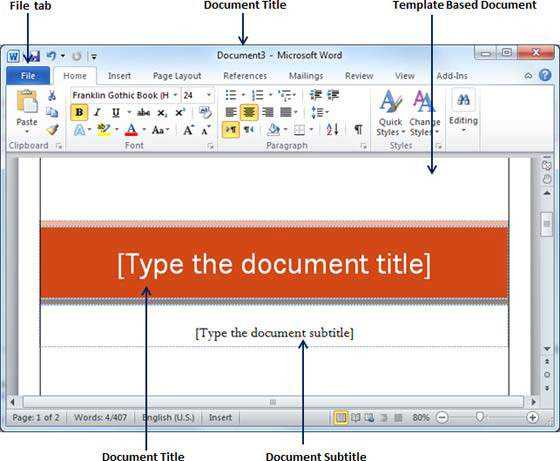
建立新模板
您可以根據您的要求建立全新的模板,也可以修改現有模板並將其儲存以供以後用作模板。Microsoft Word 範本檔案的副檔名為**.dotx**。以下步驟將協助您建立新範本。
步驟 1 - 若要使用現有範本建立新模板,請按一下**「檔案」選項卡,然後按一下「新建」選項;這將顯示要選擇的可用模板。選擇任何可用範本並在開啟範本選項的**情況下將其開啟。
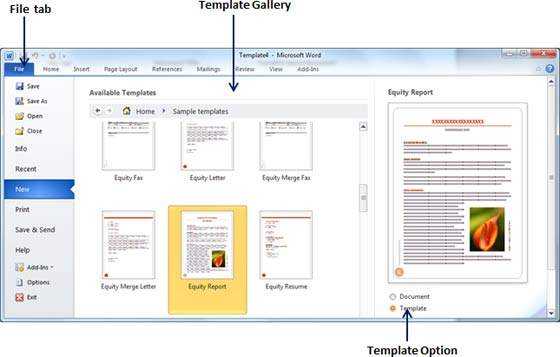
步驟 2 - 您現在可以根據您的要求修改開啟的模板,完成後,您可以使用 .dotx副檔名儲存此模板,該副檔名是 Microsoft Word 模板的標準副檔名。
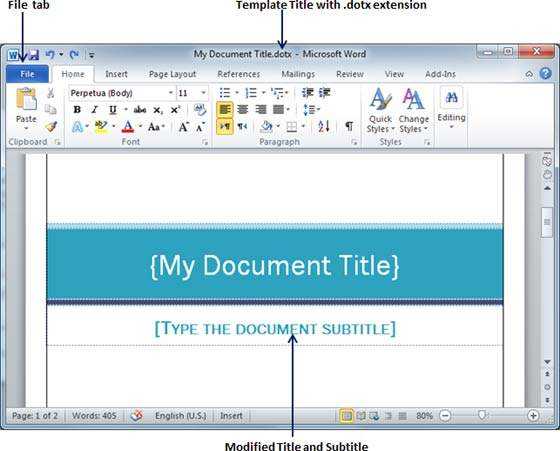
您也可以從新文件建立範本。按一下**“檔案”按鈕,然後按一下“新建”選項以開啟新文件。在「可用範本」下,雙擊「空白文件」**以建立新文件範本。使用唯一的名稱和.dotx副檔名儲存模板。
您可以將創建的模板保存在單擊的任何位置,並且每當您想使用此模板時,只需雙擊模板文件,它就會為您打開一個基於模板的新文檔。